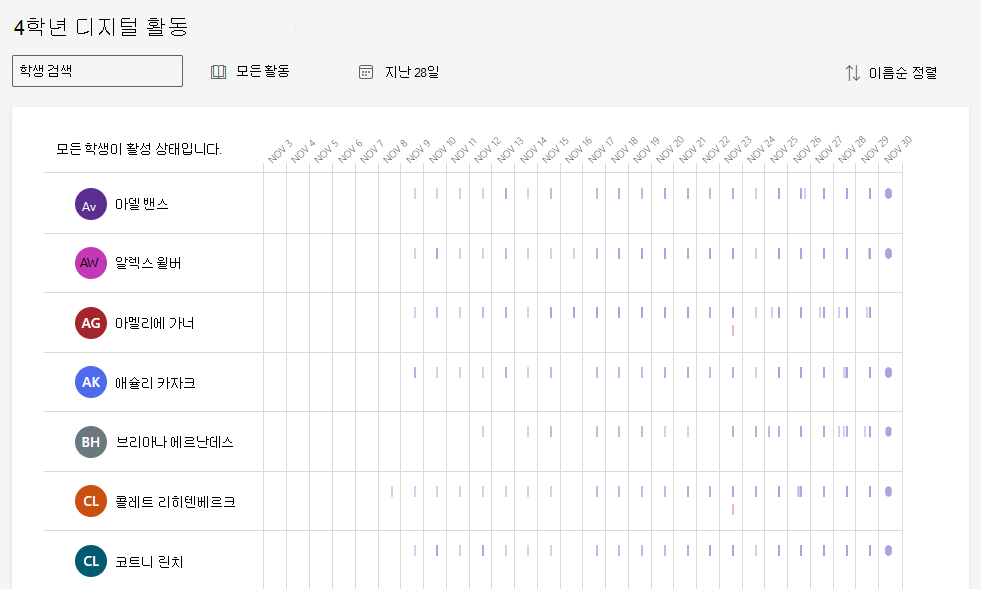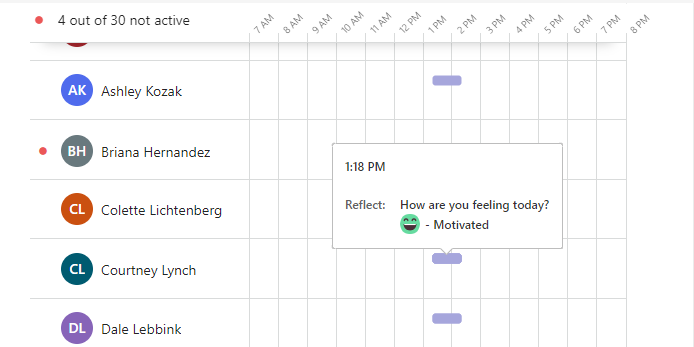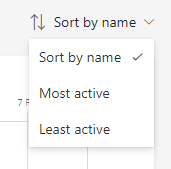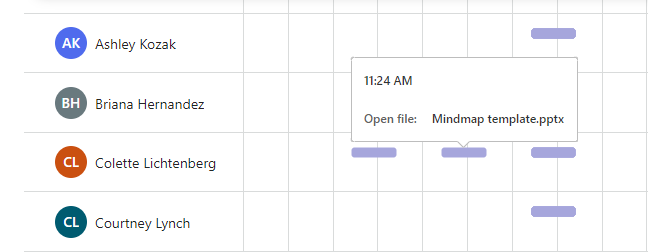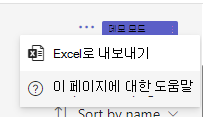Insights 디지털 활동 데이터
적용 대상
디지털 활동 보고서에서 지정 된 기간 내에 학생이 팀에 얼마만큼 참여 했는지 볼 수 있습니다. 디지털 활동에서는 학생들이 파일을 열었는지, 채널을 방문 했는지, 모임에 참석 했는지(그리고 얼마나 머물렀는지) 등을 보여줍니다.
필터
기본적으로 보고서는 이번 주 모든 학생과 모든 활동을 반영합니다. 원하는 항목에 따라 필터를 사용하여 보고서를 사용자 지정 할 수 있습니다. 각 필터의 모든 옵션에
-
학생 필터: 학생 검색 상자에 학생의 이름을 입력하여 해당 개별 학생으로 데이터를 좁힙니다.
-
활동 필터: 과제, 의사소통, 파일 사용, 모임, OneNote 또는 Reflect에서 데이터를 확인합니다.
-
시간 필터: 이번 주를 선택하여 추가 시간 범위 드롭다운 옵션을 엽니다.
-
사용자 지정 범위를 선택하여 수업 생성부터 시작하거나 검색 날짜로부터 1년 전 중 더 최근 날짜까지 거슬러 올라갈 수 있는 기간에 자신의 날짜를 입력합니다.
-
데이터 읽음
해당 행에 있는 막대의 크기에 따라 학생 활동(예상 시간)의 수준을 볼 수 있습니다.
팁:
-
학생 이름 옆의 점은 해당 기간 동안 해당 학생이 전혀 활동하지 않았다는 것을 보여줍니다.
-
특정 날짜의 기본 시간은 오전 7시부터 오후 8시입니다. 학생이 이 시간 외에 활동할 경우 이 시간 범위가 자동으로 확장되고 활동을 표시합니다.
학생 행의 막대에 마우스 커서를 가져다 대서 활동의 세부 정보를 확인할 수 있습니다. 이름으로 정렬을 선택해 가장 활동이 많은 또는 가장 활동이 적은 학생 순으로 확인합니다.
활동 유형 및 시간 프레임에 선택한 필터에 따라 다음이 표시 될 수 있습니다.
-
어떤 온라인 모임에 얼마나 참석했는지에 대한 정보.
-
학생 이름 옆의 빨간색 놓친 모임 막대에 마우스 커서를 가져다 대서 학생이 놓친 모임을 확인합니다.
-
보라색 모임 막대에 마우스 커서를 가져다 대서 학생이 모임에 참석한 시간을 확인합니다.
-
-
방문한 채널
-
보았던 탭
-
과제를 보았거나 제출 한 경우
-
파일을 열거나 편집한 경우
-
메시지를 게시하거나, 메시지에 회신하거나 반응한 경우
-
OneNote 정보
-
Reflect 정보
Excel로 데이터 내보내기
-
보고서에서 추가 옵션
-
Excel로 내보내기를 선택합니다.
-
Excel에서 사용자의 디지털 활동 데이터에 학생 이름과 지정된 시간 프래임 내에서 각 날짜가 반영된 행을 보여줍니다.
-
학생이 하루 동안 활동했다면 셀에 “V”가 나타납니다.
-
빈 셀은 학생이 해당 일에는 활동하지 않았다는 것을 나타냅니다.
디지털 활동 보고서를 동원하기 위한 교실 사용 사례:
-
학생 참여 추적: 수업 팀의 일반 채널에서 메시지를 보내어 학생을 확인하고 즉각 회신하도록 합니다. 디지털 활동 보고서를 사용하여 회신 한 학생을 한눈에 볼 수 있습니다.
-
토론 개시 온라인 문서와 같이 팀에서 과제로 추적 되지 않는 리소스를 학생이 읽도록 하려면 리소스에 대한 정보를 채널에 게시하고 해당 수업에 회신 하도록 요청할 수 있습니다. 보고서에서 게시물에 회신을 한 학생 수를 확인할 수 있습니다.
참고 사항:
-
수업 모임 참석에 관한 데이터는 모임이 종료되고 몇 시간 후에 디지털 활동 보고서에 반영됩니다. 경우에 따라 데이터가 표시되는 데 최대 24시간이 걸릴 수 있습니다.
-
Insights는 데스크톱과 모바일 장치 둘 다에서 모임 참석, 조회한 탭, 과제 활동, 파일 활동, 메시지 활동 데이터를 수집합니다. 방문한 채널 데이터는 데스크톱 장치에서만 수집됩니다.